技嘉主板是目前市场上非常受欢迎的一款主板品牌,它的BIOS设置功能非常强大。本文将介绍如何在技嘉主板上更改内存频率为3000MHz的方法和步骤,以帮助用户提升计算机性能。
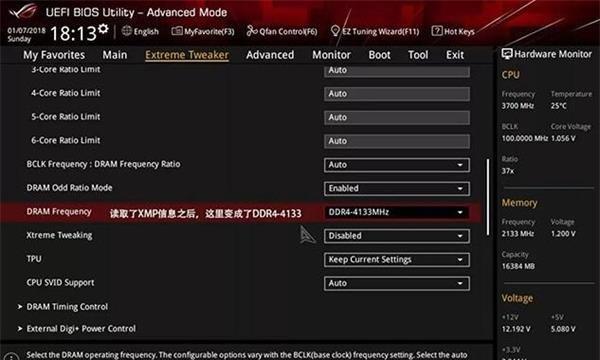
1.检查内存条规格和主板支持
在更改内存频率之前,首先需要确认你的内存条规格和你的技嘉主板是否支持3000MHz的频率。你可以查看内存条的产品说明书或者技嘉主板的用户手册来确认这些信息。
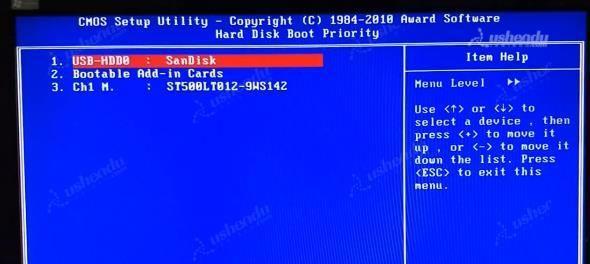
2.进入BIOS设置界面
在启动计算机时,按下指定的按键(通常是DEL键或F2键)进入BIOS设置界面。在BIOS设置界面中,你可以对硬件进行各种设置和调整。
3.寻找内存设置选项
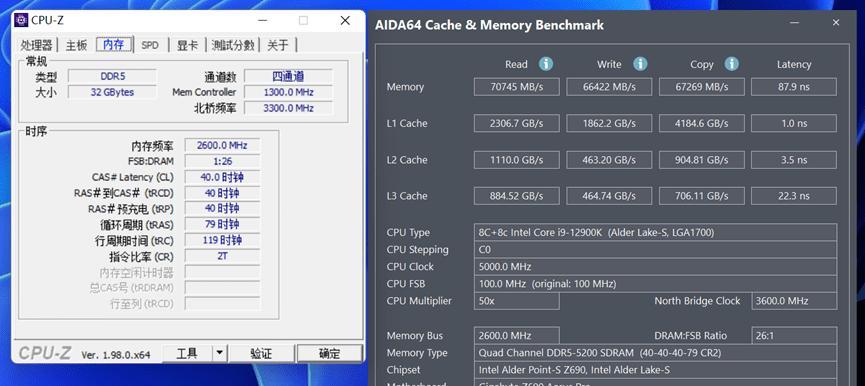
在BIOS设置界面中,使用方向键找到“Advanced”(高级)或者“DRAMConfiguration”(内存配置)等选项。这个选项可能会因不同的技嘉主板型号而有所不同。
4.更改内存频率
在内存设置选项中,你可以找到“MemoryFrequency”(内存频率)或者“DRAMFrequency”(DRAM频率)等选项。进入该选项后,你可以看到一系列可供选择的频率,选择3000MHz并保存设置。
5.调整内存电压
在一些情况下,更改内存频率可能需要增加内存电压以确保稳定性。在内存设置选项中,你可以找到“MemoryVoltage”(内存电压)或者“DRAMVoltage”(DRAM电压)等选项。根据需要,适当调整内存电压。
6.保存并退出BIOS设置
在调整完内存频率和电压后,记得保存设置并退出BIOS界面。通常,你可以通过按下F10键或选择“SaveandExit”(保存并退出)选项来完成这一步骤。
7.重新启动计算机
现在你已经成功更改了内存频率为3000MHz,重新启动计算机以应用这些更改。计算机重新启动后,你可以使用系统信息软件来确认内存频率是否成功更改为3000MHz。
8.测试稳定性
更改内存频率可能会对计算机的稳定性产生影响。在进行重要任务或长时间运行高负荷的程序之前,建议进行稳定性测试,以确保计算机可以正常工作。
9.若失败,则恢复默认设置
如果在更改内存频率后遇到系统不稳定或无法正常启动的问题,你可以重新进入BIOS设置界面,并选择恢复默认设置的选项。这将使你的计算机恢复到更改之前的状态。
10.注意兼容性问题
在更改内存频率时,还需要注意内存条和其他硬件的兼容性。某些内存条可能不支持高频率,或者可能需要配合其他硬件进行调整。
11.定期更新BIOS版本
技嘉会定期发布更新的BIOS版本,这些版本可能会增加新功能、修复问题或提升硬件兼容性。在更改内存频率之前,建议检查并更新你的技嘉主板的BIOS版本。
12.寻求专业帮助
如果你对BIOS设置不够熟悉或遇到问题无法解决,建议寻求专业人士的帮助。他们可以根据你的具体情况提供更准确和个性化的指导。
13.注意风险和保修
更改BIOS设置可能会对计算机产生不可逆转的影响,甚至会导致硬件损坏。在进行任何操作之前,请确保你已经了解并接受相关风险,并确认你的计算机仍在保修期内。
14.慎重选择频率
更改内存频率是为了提升计算机的性能,但过高的频率可能会导致系统不稳定或产生其他问题。在选择更高频率之前,请务必慎重考虑你的计算机的配置和用途。
15.
通过本文介绍的步骤,你可以在技嘉主板上成功更改内存频率为3000MHz。记住,更改BIOS设置需要谨慎和小心,确保你已经了解相关风险并进行适当的测试和调整。祝你在提升计算机性能的同时,享受更顺畅的使用体验!







